Hogyan készítsünk Apák napi kártyát az MS Word 2016-ban
Ünnepek
Mindannyian saját életünket alakítjuk ki, akár hisszük, akár nem. Miért ne tervezhetne valami látványosat?
Miért adjak kézzel készített Apák napi képeslapot?
Miért érdemes saját kártyát kinyomtatni ahelyett, hogy vásárolna egyet? Gondoljunk át néhány lehetőséget a lehetőségek közül:
- Kevés az időd.
- Pénzt szeretne megtakarítani.
- Kényelmesebb, mint elmenni a boltba.
- Személyre szabhatja az üzenetet.
- Testreszabhatja a képet.
- A kézzel készített kártya különlegesebb, mint a bolti kártya. Mi lehet jobb módja annak, hogy boldog apák napját mondjuk, mint egy házi készítésű képeslap?
Most, hogy meggyőződött róla, kezdjük el!
Amire szüksége lesz
- Microsoft (MS) Word: Ez az oktatóanyag MS Office/Word 2016 szoftverrel készült. Az MS Word régebbi/újabb verziói hasonló funkciókkal rendelkeztek, így továbbra is elkészítheti saját kártyáit különböző verziók használatával. Előfordulhat azonban, hogy a dolgok az itt leírtaktól kissé eltérő helyeken találhatók.
- Színes nyomtató: A nyomtatott kártyák akkor néznek ki a legjobban, ha színes nyomtatóval nyomtatják. Alternatív megoldásként saját maga is nyomtathat fekete-fehérben és színesben.
- Karton vagy minőségi papír: Ha olyan kártyát választ, amelyet kétszer (negyedszerre) hajtanak össze, akkor elegendő egy jó minőségű papír. Ha olyan kártyát választ, amelyet csak egyszer hajtanak be (kétszeres), akkor a vastagabb kártya jobb választás. Csak győződjön meg arról, hogy a kiválasztott papír vagy kartonpapír nyomtatható a nyomtatóra.
1. Az MS Word Open alkalmazásban kattintson a Fájl menüre

Amber Killinger
2. Kattintson az Új gombra (az új dokumentumhoz)

Amber Killinger
3. Keressen Apák napja sablonokat
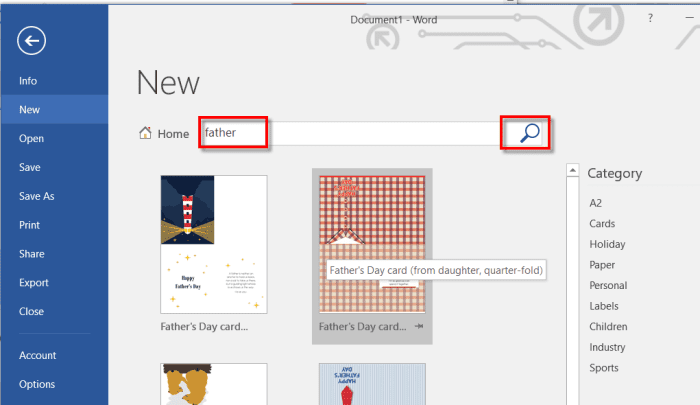
Tippek
- Típus ' apa ' a keresősávban.
- Kattintson a nagyító 'Keresés' ikonjára.
4. Válasszon ki egy sablont

Tipp
Ha nem talál olyan sablont, amely tetszik, kereshet másik sablont. Próbáljon rákeresni a „kártya” vagy „nyaralás” kifejezésre.
5. Kattintson a Létrehozás gombra

6. Nézze meg a formált sablont
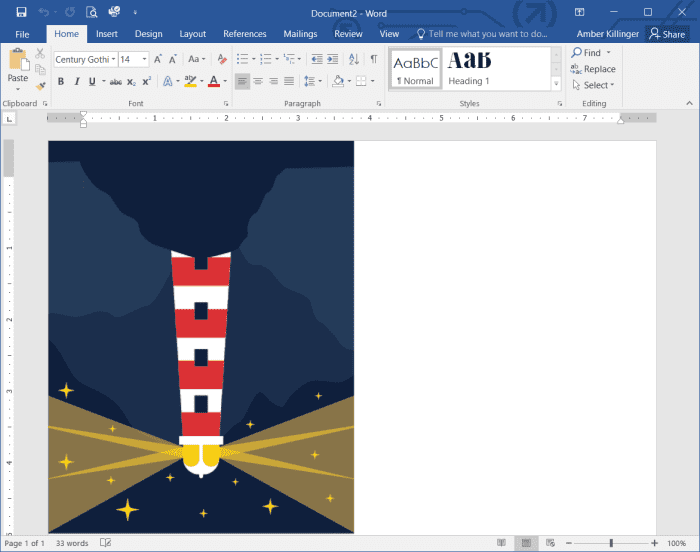
Az MS Word új dokumentumot hoz létre a kiválasztott sablonból
Apák napi üdvözlőlapja elkészült!
A Microsoft Word a kiválasztott sablont használja új dokumentum létrehozásához. A sablon általában egy vagy több képből és szövegből áll.
7. Ellenőrizze a kártya elrendezését

Ez a kép a kártya elrendezését mutatja megjegyzésekkel, hogy hol lesznek az egyes részek a hajtogatás után.
8. A kártya testreszabása

Figyeld meg, hogy az „én” a „Szeretlek” részben. kiemelve van.
Kattintson bárhová a szövegmezőn belül a szöveg szerkesztéséhez. Minden sablon eltérő lehet. A szöveg lehet normál bekezdésszöveg vagy szövegdobozban, amint az ebben a példában látható.
9. Szerkessze a szöveget
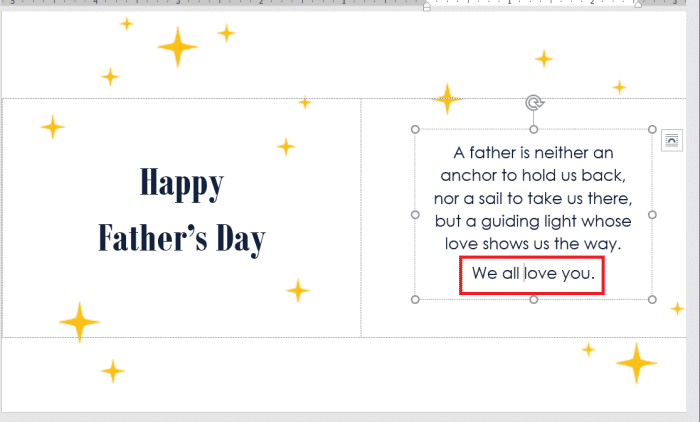
Szerkessze meg a kívánt szöveget. Szerkesztheti magát a szöveget, módosíthatja a betűstílust, a betűszínt, a betűméretet, az igazítást, a félkövért, a dőlt betűt, az aláhúzást vagy bármi mást, hogy valóban személyre szabhassa a kártyát.
- Ebben a példában egyszerűen megváltoztatjuk a „szeretlek” szót. hogy 'Mindannyian szeretünk téged.'
10. Nyomtassa ki a kártyát
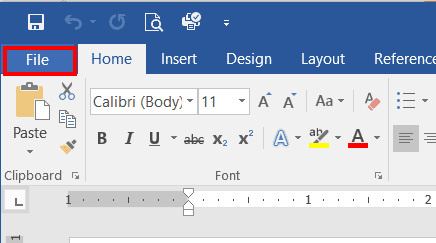
Ha elégedett a kártyán lévő szöveggel, ideje kinyomtatni a kártyát!
- Válassza ki Fájl az MS Word menüből.
- Kattints a Nyomtatás választási lehetőség.
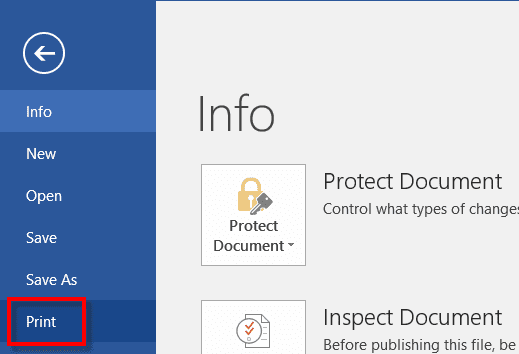
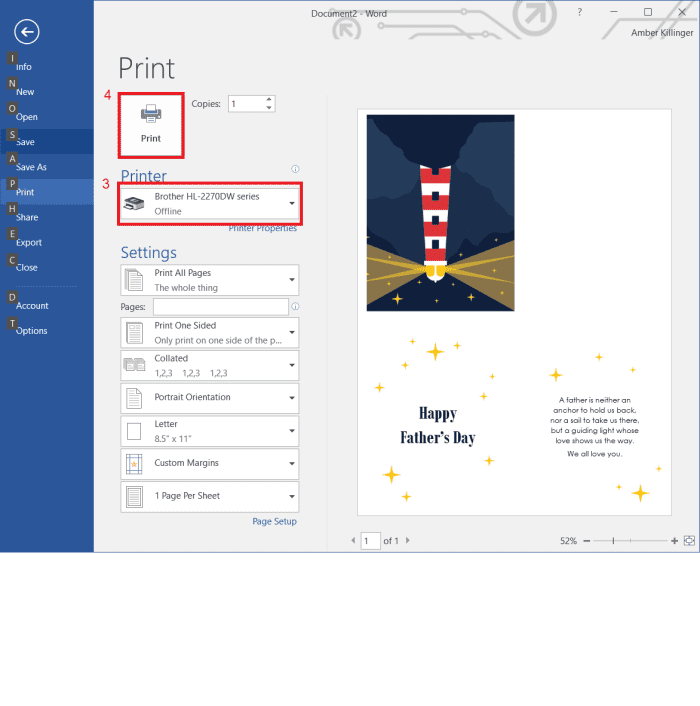
3. Válassza ki a nyomtatót.
TIPP: Győződjön meg arról, hogy a nyomtatni kívánt papír vagy kartonpapír be van töltve a nyomtatóba.
4. Kattintson a Nyomtatás ikon.
11. Hajtsa be a kártyáját

Hajtás #1

Hajtás #2
Ebben a példában az ábrán látható módon hajtogatjuk a kártyát. A különböző kártyasablonok eltérő típusú hajtogatást igényelhetnek.
- Hajtás #1 az összes színes nyomatot a külső oldalon, a kártya elejét és hátulját együtt tartja az egyik oldalon, a belsőt a másikon.
- Hajtás #2 két részre hajtja a belsejét, ami egyben a kártya elejét is előre, a hátulját pedig a hátuljára hozza.
12. Írja alá a kártyáját
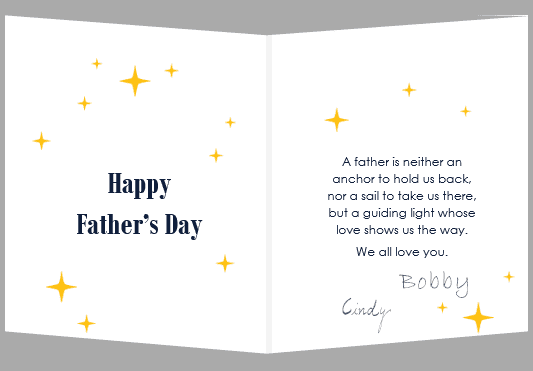
Győződjön meg róla, hogy mindenki aláírja a kártyát!
Elkészült az Apák napi üdvözlőlap!
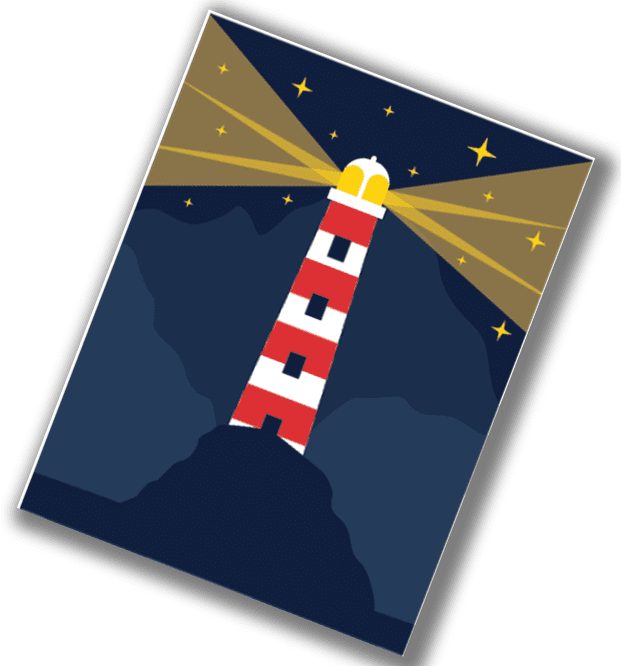
Amber Killlinger MS Office sablon használatával
Kártyája készen áll az ajándékozásra!
Kevesebb, mint 10 perc alatt elkészített egy nyomtatható Apák napi képeslapot, amelyet annak a különleges srácnak ajándékozhat. Nagyszerű ajándék mostohaapáknak és leendő apukáknak is!
Íme néhány ötlet a változtatáshoz:
- Írja újra a teljes üzenetet a kártya belsejébe, hogy még személyesebbé tegye. Említsen meg egy közelmúltban történt eseményt, hogy a különleges apa tudja, hogy gondolkodott az üzeneten.
- Módosítsa a betűtípust a kártya megjelenésének testreszabásához. Ez drasztikusan megváltoztathatja a design stílusát. Próbáljon ki több különböző betűtípust, hogy megtudja, melyik néz ki a legjobban.
- Cserélje ki a sablon képét egy saját képére. Megpróbálhatja lecserélni a következőre:
- Fénykép a családodról.
- Egy ingyenesen letöltött kifestőkönyv stílusú kép, amelyet a gyerekek kiszínezhetnek.
- Semmi! Rajzolja a saját képét a helyére, vagy írjon üzenetet.